При запуске Sysprep /generalize возвращается ошибка — Windows Client
- Чтение занимает 2 мин
В этой статье
В этой статье решается проблема, из-за которую нельзя запустить средство подготовки системы (Sysprep) в Windows 7 с помощью /generalize этого параметра.
Исходная версия продукта: Windows 7 Пакет обновления 1, Windows Server 2012 R2
Исходный номер КБ: 929828
Симптомы
При попытке запустить Sysprep в Windows 7 и при использовании этого параметра может появиться сообщение об /generalize ошибке:
При попытке Sysprep компьютера произошла неугомная ошибка.
Файл Setuperr.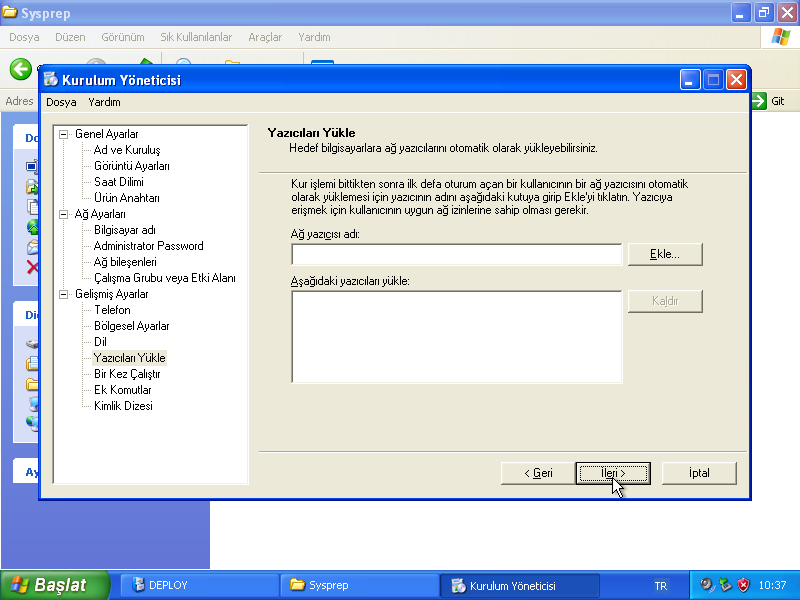
Ошибка [0x0f0082] SYSPRP LaunchDll: ошибка при выполнении «C:\Windows\System32\slc.dll, SLReArmWindows», возвращен код ошибки -1073425657
Ошибка [0x0f0070] SYSPRP RunExternalDlls: ошибка при выполнении DLL sysprep реестра, приостановка выполнения sysprep. dwRet = -1073425657
Ошибка [0x0f00a8] SYSPRP WinMain: сбой попадания при обработке поставщиков общих служб sysprep; hr = 0xc004d307
Примечание
Файл Setuperr.log находится в папке \Windows\System32\Sysprep\Panther.
Причина
Эта ошибка может возникнуть, если программа переустановки программного обеспечения для Windows более трех раз запускалась в одном образе Windows.
Решение
Чтобы устранить эту проблему, необходимо перестроить образ Windows.
Обходной путь
Чтобы обойти эту проблему, используйте параметр в XML-файле ответов (Unattend.xml), чтобы пропустить процесс восстановления после восстановления после создания <SkipRearm> образа Windows.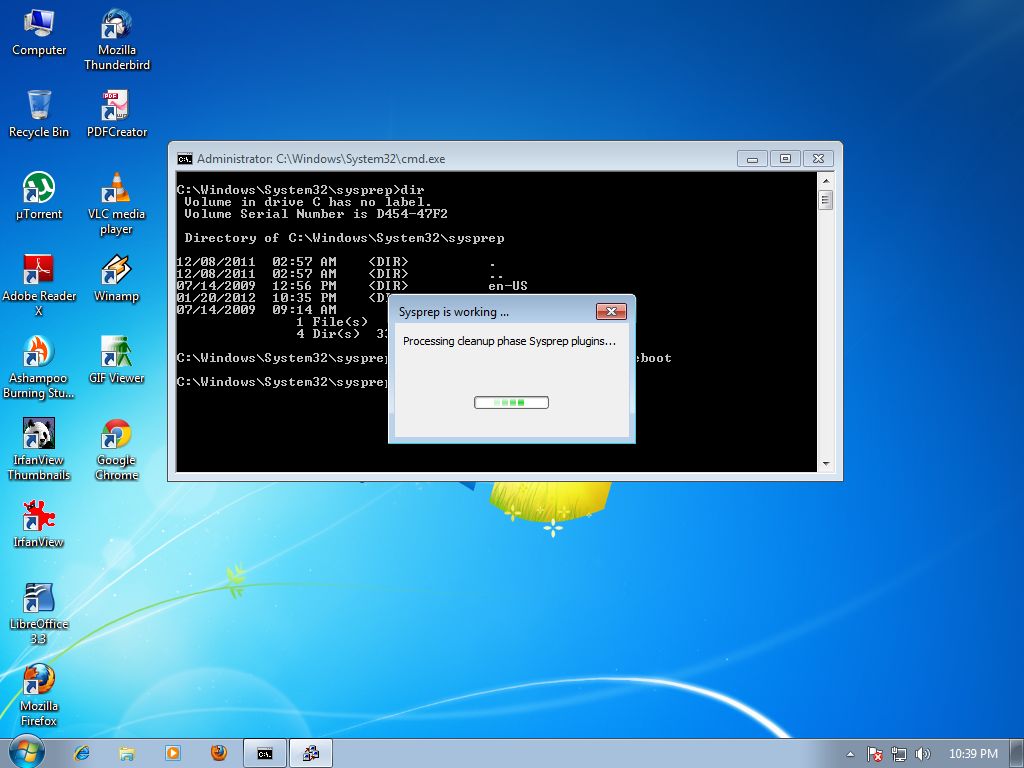
Следующий текст является примером XML-файла ответов для Windows 7:
<settings pass="generalize"> <component name="Microsoft-Windows-Security-SPP" processorArchitecture="amd64" publicKeyToken="31bf3856ad364e35" language="neutral" versionScope="nonSxS" xmlns:wcm="http://schemas.microsoft.com/WMIConfig/2002/State" xmlns:xsi="http://www.w3.org/2001/XMLSchema-instance"> <SkipRearm>1</SkipRearm> </component> </settings>
Примечание
Необходимо убедиться, что этот параметр удален из конечного файла, который используется для развертывания компьютеров <SkipRearm> в производственной среде. Если этот файл не удаляется из файла, используемого для развертывания компьютеров в производственной среде, текущее число клиентов KMS не увеличивается для новых клиентов, добавленных в <SkipRearm> сеть.
Дополнительные сведения о теге компонента skipRearm Microsoft-Windows-Security-Licensing-SLC см. в записи SkipRearm.
в записи SkipRearm.
Дополнительные сведения о теге компонента skipRearm Microsoft-Windows-Security-SPP см. в записи Microsoft-Windows-Security-SPP.
Дополнительные сведения
Программа восстановления исходного лицензирования windows восстанавливает исходное состояние лицензирования системы Windows. Все данные лицензирования и реестра, связанные с активацией, удаляются или сбрасываются. Кроме того, сбрасываются все периоды отсрочки.
Чтобы запустить процесс восстановления после сего в Windows 7, используйте один из следующих методов:
- Запустите
Sysprep /generalizeна компьютерах, используемых для создания пользовательского образа Windows. - Запустите сценарий Slmgr.vbs в окне командной подсказки с повышенными повышенными уровнями. Например, запустите
cscript c:\windows\system32\slmgr.vbs -rearm.
Примечание
Учетные данные администратора необходимы для запуска процесса восстановления после восстановления.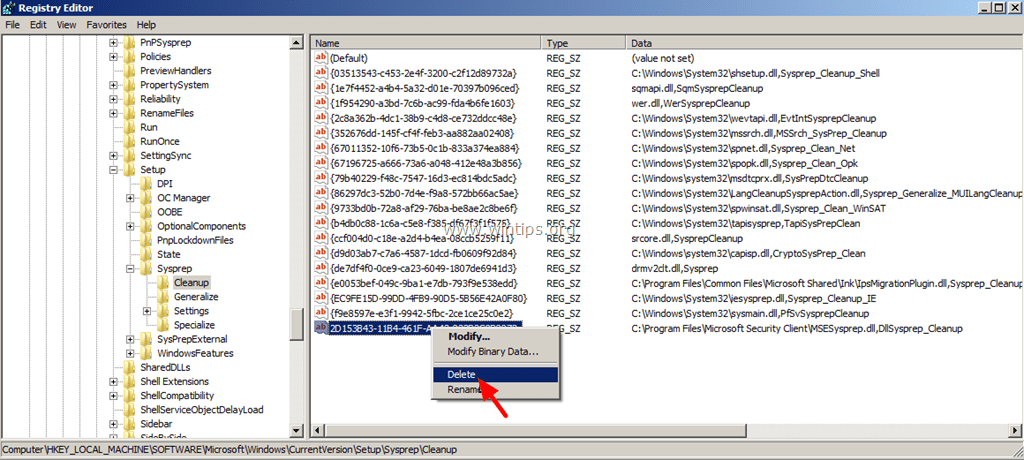 Процесс восстановления после восстановления после восстановления на задний уровень можно запускать не более трех раз в образе Windows.
Процесс восстановления после восстановления после восстановления на задний уровень можно запускать не более трех раз в образе Windows.
Исправление ошибки: Sysprep не удалось проверить установку Windows
Утилита Sysprep используется для подготовки эталонного образа Windows и его обезличивания, удаляя из системы все уникальные идентификаторы (SID-ы, GUID-ы), что необходимо для его корректного разворачивания в корпоративной сети. В некоторых случаях, когда вы выполняете команду sysprep /generalize /oobe /shutdown при создании образа Windows 10, программа Sysprep.exe может вернуть следующую ошибку:
Sysprep не удалось проверить установку Windows. Дополнительные сведения см. в файле журнала %Windows%\System32\Sysprep\Panther\setupact.log. После устранения проблемы снова проверьте установку с помощью Sysprep.
Sysprep was not able to validate your Windows installation. Review the log file at %windir%\system32\Sysprep\panther\setupact. log for details. After resolving the issue use Sysprep to validate your installation again.
log for details. After resolving the issue use Sysprep to validate your installation again.
Чтобы исправить ошибку «Sysprep не удалось проверить установку Windows», перейдите в каталог C:\Windows\System32\Sysprep\Panther и откройте с помощью любого текстового редактора (например, блокнота) файл с журналом утилиты sysprep — setupact.log.
Начните просматривать содержимое файл setupact.log снизу вверх и ищите строку с ошибками. В зависимости от найденной ошибки, вам нужно будет выполнить определенные действия для ее исправления. Рассмотрим возможнее ошибки Sysprep:
Отключите BitLocker для запуска Sysprep
Error SYSPRP BitLocker-Sysprep: BitLocker is on for the OS volume. Turn BitLocker off to run Sysprep. (0x80310039)
Error [0x0f0082] SYSPRP ActionPlatform::LaunchModule: Failure occurred while executing 'ValidateBitLockerState' from C:\Windows\System32\BdeSysprep.dll
If you run manage-bde -status command it will show the following:
Disk volumes that can be protected with
BitLocker Drive Encryption:
Volume C: [OSDisk]
Эта ошибка в основном возникает на планшетах и ноутбуках с Windows 10, поддерживающих шифрование InstantGo (на основе BitLocker. ) Чтобы исправить эту ошибку нужно отключить шифрование для системного тома с помощью следующей команды PowerShell:
) Чтобы исправить эту ошибку нужно отключить шифрование для системного тома с помощью следующей команды PowerShell:
Disable-Bitlocker –MountPoint “C:”
Не удается удалить современные приложения у текущего пользователя
Если в журнале setupact.log встречаются ошибки:
Error SYSPRP Package AppName_1.2.3.500_x64__xxxxxxxxx was installed for a user, but not provisioned for all users. This package will not function properly in the sysprep image.
Error SYSPRP Failed to remove apps for the current user: 0x80073cf2.
Это означает, что вы вручную устанавливали приложения (Modern / Universal Apps) из Windows Store, или некорректно удалили предустановленные приложения.
Попробуйте удалить данный пакет с помощью команд PowerShell:
Get-AppxPackage –Name *AppName* | Remove-AppxPackage
Remove-AppxProvisionedPackage -Online -PackageName AppName_1.2.3.500_x64__xxxxxxxxx
Кроме того, чтобы Microsoft Store не обновлял приложения, необходимо отключить ваш эталонный компьютер с образом Windows 10 от Интернета и отключить автоматическое обновление в режиме аудита перед тем как вы создаете образ.
Также удалите все локальные профили пользователей.
Sysprep не работает на обновленной ОС
В том случае, если вы обновили операционную систему в вашем образе до Windows 10 с предыдущей версии (Windows 8.1 или Windows 7 SP1), то при попытке выполнить Sysprep в журнале setupact.log должна содержаться следующая ошибка:
Error [0x0f0036] SYSPRP spopk.dll:: Sysprep will not run on an upgraded OS. You can only run Sysprep on a custom (clean) install version of Windows.
Microsoft не рекомендует выполнять Sysprep образа, который был проапгрейжен с предыдущей версии Windows, рекомендуется использовать чистую установку Windows 10. Однако есть способ обойти это требования.
- Откройте редактор реестра и перейдите в раздел HKEY_LOCAL_MACHINE\SYSTEM\Setup.
- Найдите параметр с именем Upgrade и удалите его.
- Затем перейдите в ветку HKEY_LOCAL_MACHINE\SYSTEM\Setup\Status\SysprepStatus и измените значение ключа CleanupState на 7.

- Тем самым, вы заставите Sysprep считать, что данная копия Windows установлена в режиме чистой установки.
Перезагрузите компьютер и запустите Sysprep еще раз.
Наиболее частые ошибки Sysprep. — Компьютер76 .
Запуск Sysprep
Да, перевезти Windows на диск или вместе с диском, а также кое-что в Windows изменить для финишной установки – основное программы предназначение. Работа утилиты на конкретном примере рассмотрена в статье “Как перенести жёсткий диск с Windows на другой компьютер“. Как пользоваться Sysprep вообще и для чего она была разработана, описано в статье “Как работать с Sysprep” (пишется).
C:\Windows\System32\sysprep\
И для работы с программой нужно обратиться напрямую к исполнительному файлу, либо запустить консоль cmd от имени администратора и ввести команду:
%windir%\System32\Sysprep\Sysprep.exe
В идеальном варианте (не важно какое действие для утилиты мы выбираем ) пользователи должны увидеть подготовку к запуску; в окне настроек можно выставить условия:
И, после смены системы или диска, завершаем переезд Windows. Но как бы, порой, не так…
Ошибка режима Аудита Ваша учётная запись отключена…
Возможные ошибки Sysprep
Это, конечно, не всегда ошибки Sysprep как таковой. Просто утилита не способна обрабатывать некоторые параметры, принимаемые на себя системой в текущем сеансе. И некоторые из служб или процессов ей откровенно мешают. Исправлением их мы сейчас и займёмся.
Sysprep не удалось проверить установку windows
Перед тем, как пробовать этот и остальные способы, не поленитесь отправиться в указанный в окне файлу setupact.log лога утилиты. Он традиционно лежит тут:
C:\Windows\System32\sysprep\Panther
Заострим на это внимание чуть позже. А в нашем случае решение простое. Для продолжения работы отправляемся в редактор реестра:
WIN+R
regedit.exe
Ищем REG_DWORD параметр в ключе
HKEY_LOCAL_MACHINE\SYSTEM\Setup\
с именем Upgrade. Нашли? Удаляйте:
Согласитесь с предупреждением об удалении параметра. Перезагружайтесь и запустите утилиту по новой.
Произошла неустранимая ошибка при выполнении sysprep
Самое время заглянуть в логи утилиты. Ошибки Sysprep в нём наверняка имеют такое содержание:
“[0x0f0082] SYSPRP LaunchDll:Failure occurred while executing ‘C:\Windows\system32\msdtcprx.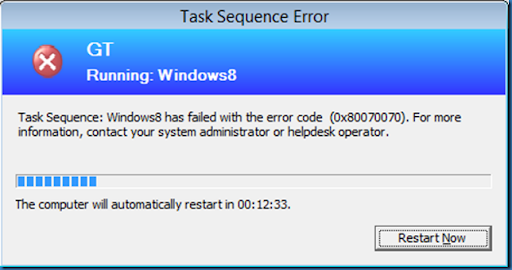 dll,SysPrepDtcCleanup’, returned error code -2146434815[gle=0x000000b7]
dll,SysPrepDtcCleanup’, returned error code -2146434815[gle=0x000000b7]
“[0x0f0070] SYSPRP RunExternalDlls:An error occurred while running registry sysprep DLLs, halting sysprep execution. dwRet = -2146434815[gle=0x000000b7]”
“[0x0f00a8] SYSPRP WinMain:Hit failure while processing sysprep cleanup providers; hr = 0x80100101[gle=0x000000b7]”
Вот тут сказано, что наиболее часто такие ошибки происходят на виртуальных машинах, так как утилита пытается остановить Cлужбу координатора распределённых транзакций Microsoft MSDTC (с ней мы ещё не раз столкнёмся). А “виртуалка” её тут же запускает. Одна жмёт на газ, вторая – на тормоз. И роль педали здесь играет библиотека msdtcprx.dll. Файл мы трогать не будем. А для решения проблемы придётся сначала службу удалить, а затем установить заново. Делаем это из командной строки от имени админа. Поочерёдно вводим две команды – на удаление и установку соответственно:
msdtc –uninstall
и
msdtc –install
Всё, проверяйте. Не помогло? Причиной могла стать “неприязнь” к сетевой службе Проигрывателя Windows. Служба, к слову сказать, запускается по умолчанию вместе с системой. Чтобы проверить, так ли это, остановите службу из командной строки:
Не помогло? Причиной могла стать “неприязнь” к сетевой службе Проигрывателя Windows. Служба, к слову сказать, запускается по умолчанию вместе с системой. Чтобы проверить, так ли это, остановите службу из командной строки:
net stop WMPNetworkSvc
и запустите Sysprep заново.
Вообще, читать журнал логов утилиты очень полезно. Именно оттуда можно узнать корни проблемы, почему программа отказывается запускаться. Ведь окно
совсем неинформативно. Однажды в логах пришлось наткнуться и на такую ошибку:
“Date Time, Error [0x0f0073] SYSPRP RunExternalDlls:Not running DLLs; either the machine is in an invalid state or we couldn’t update the recorded state, dwRet = 31”
Сама Microsoft на причину этой ошибки ответила расплывчато – мол, для “предотвращения создания битого образа утилитой”. После долгих и упорных поисков решение проблемы оформилось так:
- запускаем редактор реестра и обратимся к ключу
HKEY_LOCAL_MACHINE\System\Setup\Status\SysprepStatus
- справа проверьте значение REG_DWORD параметра CleanupState.
 Должно быть 2. Тут же ищем параметр GeneralizationState. У него значение поставьте 7. Вот так:
Должно быть 2. Тут же ищем параметр GeneralizationState. У него значение поставьте 7. Вот так:
- далее в реестре следуем к ключу
HKEY_LOCAL_MACHINE\Software\Microsoft\WindowsNT\CurrentVersion\SoftwareProtectionPlatform
- параметру REG_DWORD с именем SkipRearm присвойте значение 1:
- сохраняемся, из редактора выходим. Теперь с помощью командной строки cmd от имени админа переустанавливаем известную нам службу …
msdtc –uninstall
и
msdtc –install
- последний штрих: из папки с самой Sysprep
C:\Windows\System32\sysprep\
удаляем папку Panther
- попробуйте запустить Sysprep снова.
Не удалось завершить процесс установки…
При попытке установить обработанный утилитой диск в новой конфигурации, установщик Windows вдруг выдаёт:
Окно продолжает появляться раз от раза.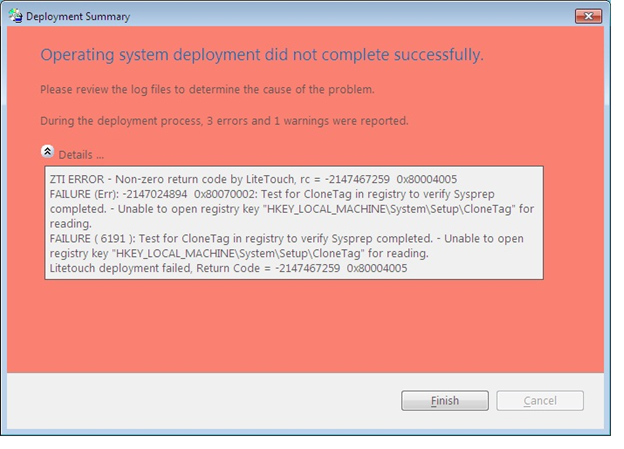 Быстрый способ избавиться от этой ошибки Sysprep – попробовать обмануть Windows. Для этого:
Быстрый способ избавиться от этой ошибки Sysprep – попробовать обмануть Windows. Для этого:
выберите Параметры загрузки, что найти Безопасный режим
- Windows в таком режиме установиться физически не сможет, о чём вам сразу сообщит. Перезагружайтесь. А теперь ошибка должна исчезнуть и система будет устанавливаться в нормальном режиме.
В случае неудачи, когда окно с ошибкой продолжает появляться…
- Во время очередного появления ошибки зажимаем SHIFT+F10 для вызова аварийной консоли команд
- Через консоль переходим в директорию…
cd oobe
- и оттуда запускаем регистрацию пользователя принудительно:
msoobe
- появится всем знакомый менеджер установки с момента регистрации нового пользователя. Что делать дальше, вы знаете:
- проходим все окна вплоть до с окончанием установки. После чего перезагрузите компьютер кнопкой Пуск с панели задач.
 В случае, eсли Windows кнопки не слушается, перезапустите систему принудительно механически (кнопкой Reset с панели десктопа или выключением питания ноутбука).
В случае, eсли Windows кнопки не слушается, перезапустите систему принудительно механически (кнопкой Reset с панели десктопа или выключением питания ноутбука).
Далее. Однажды при работе с Sysprep.exe я столкнулся с похожей ошибкой в режиме Аудита при окончательном “оформлении” системы:
Симптомы те же: круговая перезагрузка, при которой Windows застряла в подвешенном состоянии. Оказалось, что частично проблема решена уже давно. Но мне понадобилось, конечно, срочно выводить систему в OBE. У меня в итоге всё получилось, если нужны подробности – вам в статью “Компьютер неожиданно перезагрузился…”
Повторный запуск Sysprep
Редко кто добирается до этого этапа, но теоретически может возникнуть вопрос: а сколько вообще можно “сиспрепить” Windows? Конечно, логично предположить, что редкая сборка от Microsoft может кочевать от машины к машине. Короче – более трёх раз вам это сделать, как я понял, не удастся. И как итог – ошибка типа
Произошла неустранимая ошибка при попытке выполнить Sysprep при запуске команды sysprep/generalize
Варианты появления, ошибки Sysprep и “решение” , предложенное разрабами, описано в одноимённой статье.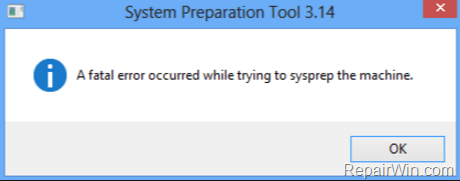 Если читать лень, скажу, что Microsoft предлагает лишь перестроить образ по-новой. Однако у меня прокатил пару раз такой набор действий:
Если читать лень, скажу, что Microsoft предлагает лишь перестроить образ по-новой. Однако у меня прокатил пару раз такой набор действий:
- пробиваем “оставшееся число сиспрепов” (состояние лицензии) командой из консоли cmd от имени администратора
slmgr.vbs /dlv
если близко к 0, попробуйте перезарядить лицензию:
slmgr.vbs –rearm
- отправляемся в реестр за двумя параметрами, выставляя как указано ниже:
HKEY_LOCAL_MACHINE\SYSTEM\Setup\Status\SysprepStatus\GeneralizationState\
CleanupState:2
HKEY_LOCAL_MACHINE\SYSTEM\Setup\Status\SysprepStatus\GeneralizationState\
GeneralizationState:7
- редактор реестра покидаем и запускаем строку Выполнить (WIN + R). Выполняем команду на удаление службы координатора распределенных транзакций:
msdtc -uninstall
Досчитайте до 30-ти . Теперь команду установить службу обратно:
msdtc -install
- и снова немного выжидаем.
 А теперь перезапускаем компьютер привычным порядком. Вернитесь в реестр, где нужно проверить выставленные выше значения на предмет не изменились ли те. Если так оно всё и осталось, запускайте Sysprep с новым файлом ответов XML. У меня всё заработало вновь.
А теперь перезапускаем компьютер привычным порядком. Вернитесь в реестр, где нужно проверить выставленные выше значения на предмет не изменились ли те. Если так оно всё и осталось, запускайте Sysprep с новым файлом ответов XML. У меня всё заработало вновь.
Всё, что знал, рассказал. Успехов нам всем.
Произошла неустранимая ошибка при выполнении программы sysprep
Когда пользователь запускает Windows на виртуальной машине, возможны различные типы ошибок. Операционная система понимает разницу при загрузке на автономном компьютере или виртуальной машине. Следовательно, некоторые конкретные драйверы и системные возможности используются при эмуляции операционной системы Windows в программном обеспечении. На этом этапе иногда при подготовке системы может возникнуть следующая ошибка:
Произошла неустранимая ошибка при выполнении программы sysprep. Следующие сообщения могут быть зарегистрированы в файле Setuperr.log:
- [0x0f0082] SYSPRP LaunchDll: Ошибка произошла во время выполнения C:\Windows\system32\msdtcprx.
dll,SysPrepDtcCleanup, код ошибки -2146434815[gle=0x000000b7]
- [0x0f0070] SYSPRP RunExternalDlls: Произошла ошибка при запуске реестра sysprep DLL, прекращение выполнения sysprep. dwRet = -2146434815[gle=0x000000b7]
- [0x0f00a8] SYSPRP WinMain: Ошибка при обработке поставщиков очистки sysprep; hr = 0x80100101[gle=0x000000b7].
Как исправить ошибки 0x0f0082, 0x0f0070, 0x0f00a8 Sysprep
Ошибка возникает, когда команда Sysprep пытается остановить службу координатора распределенных транзакций Microsoft (MSDTC), а средство VMware пытается запустить службу MSDTC. Получается «гонка» служб. Давайте проверим MSDTC сервис и настройки реестра, чтобы избавиться от ошибок Sysprep 0x0f0082, 0x0f0070 и 0x0f00a8.
1. CMD
Удалим и переустановим службу MDSTC. Запустите командную строку от имени администратора и введите команды:
msdtc -uninstall— Удаление службы MSDTC.msdtc -install— Установка службы MSDTC.
Эти исправления применяются к другим версиям операционной системы Windows, включая Windows 10, но эта ошибка чаще всего встречается в Windows 7.
2. Проверка параметров реестра
Нажмите сочетание кнопок Win + R и введите regedit, чтобы открыть редактор реестра. В редакторе перейдите по следующему пути:
HKEY_LOCAL_MACHINE\SOFTWARE\Microsoft\Windows NT\CurrentVersion\SoftwareProtectionPlatform\
Справа найдите значение SkipRearm, щелкните по нему два раза мышкой и задайте значение 1. Перезагрузите компьютер, чтобы изменения вступили в силу.
Загрузка комментариев
Произошла неустранимая ошибка при выполнении программы sysprep на компьютере в Windows 7
Добрый день сегодня рассматриваем ошибку: неустранимая ошибка при выполнении программы sysprep в Windows 7. После выхода Internet Explorer 10 и ряда обновлений, включая операционную систему некоторое прикладное ПО, было решено собрать новый WIM образ Windows 7 для развёртывания операционной системы через ConfigMgr 2012.
Произошла неустранимая ошибка при выполнении программы sysprep на компьютере в Windows 7
При запуске утилиты Sysprep появилась ошибка: Программа подготовки системы 3.14 — Произошла неустранимая ошибка при выполнении программы Sysprep на компьютере. Журнал событий содержал более информативную запись.
SYSPRP LaunchDll:Could not load DLL C:\Windows\SysWOW64\iesysprep.dll [gle=0x000000c1]
Из нового — установлены Windows Management Framework 3.0 (PowerShell 3.0) и Internet Explorer 10.
Название ошибки намекает на причастность IE 10 к возникновению ошибки Sysprep. Быстро находится решение этой проблемы.
Необходимо запустить редактор реестра и внести изменения. На следующие ветки реестра изменить права доступа для группы Administrators на Full access:
HKEY_LOCAL_MACHINE\SOFTWARE\Microsoft\Windows\CurrentVersion\Setup \Sysprep\Cleanup HKEY_LOCAL_MACHINE\SOFTWARE\Microsoft\Windows\CurrentVersion\Setup \Sysprep\Generalize HKEY_LOCAL_MACHINE\SOFTWARE\Microsoft\Windows\CurrentVersion\Setup \Sysprep\Specialize
Произошла неустранимая ошибка при выполнении программы sysprep на компьютере в Windows 7-01
Даем права Администраторам
Произошла неустранимая ошибка при выполнении программы sysprep на компьютере в Windows 7-02
HKEY_LOCAL_MACHINE\SOFTWARE\Microsoft\Windows\CurrentVersion\Setup\Sysprep\Cleanup
Параметр {EC9FE15D-99DD-4FB9-90D5-5B56E42A0F80}
C:\Windows\SysWOW64\iesysprep.dll,Sysprep_Cleanup_IE
Изменить на:
C:\Windows\System32\iesysprep.dll,Sysprep_Cleanup_IEHKEY_LOCAL_MACHINE\SOFTWARE\Microsoft\Windows\CurrentVersion\Setup
\Sysprep\Generalize
Параметр {EC9FE15D-99DD-4FB9-90D5-CE53C91AB9A1}
C:\Windows\SysWOW64\iesysprep.dll,Sysprep_Generalize_IE
Изменить на:
C:\Windows\System32\iesysprep.dll,Sysprep_Cleanup_IEHKEY_LOCAL_MACHINE\SOFTWARE\Microsoft\Windows\CurrentVersion\Setup
\Sysprep\Specialize
Параметр {EC9FE15D-99DD-4FB9-90D5-676C338DC1DA}
C:\Windows\SysWOW64\iesysprep.dll,Sysprep_Cleanup_IE
Изменить на:
C:\Windows\System32\iesysprep.dll,Sysprep_Cleanup_IE
После этого процедура Sysprep прошла в штатном режиме. Вот так вот просто устраняется ошибка Произошла неустранимая ошибка при выполнении программы sysprep на компьютере в Windows 7
Материал сайта pyatilistnik.org
произошла неустранимая ошибка при выполнении
Привет друзья.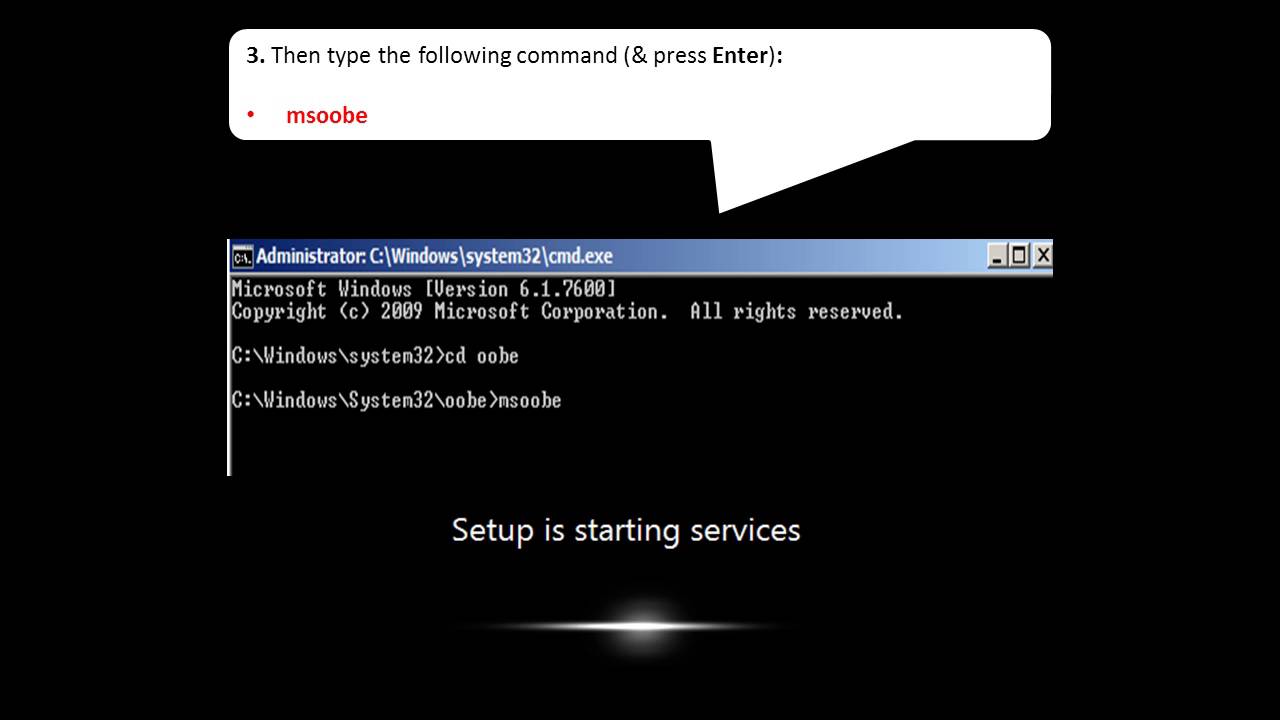 Я уже писал про использование утилиты Sysprep. О том, как использовать Sysprep при переносе Windows написано здесь. Но иногда, а точнее после трех раз запуска данной утилиты, выскакивает ошибка. По этому и была написаная данная статья.
Я уже писал про использование утилиты Sysprep. О том, как использовать Sysprep при переносе Windows написано здесь. Но иногда, а точнее после трех раз запуска данной утилиты, выскакивает ошибка. По этому и была написаная данная статья.Данный процес являеться одним из этапов подготовки образа Windows к развертыванию на любих компьютерах. Будучи запущенной, она сбрасывает различные системные данные, включая время активации и идентификатор безопасности SID. Пользоваться ею очень просто, запустив утилиту командой sysprep.exe, нужно установить в открывшемся окошке галку «Подготовка к использованию», выбрать «Завершение работы» и нажать «OK».
Прибегать к Sysprep рядовым пользователям приходится нечасто, поэтому ошибки в ее работе обычно приводят в ступор. Причины появления одной из таких ошибок мы сегодня рассмотрим.
Произошла неустранимая ошибка при выполнении sysprep
Появляется она в момент запуска, при этом пользователь видит окошко с сообщением «Произошла неустранимая ошибка при выполнении sysprep». Так вот, основная и самая распространенная ее причина — срабатывание ограничения на количество запусков.
Так вот, основная и самая распространенная ее причина — срабатывание ограничения на количество запусков.
Дело в том, что запустить Sysprep с последующим сбросом системных данных можно только три раза. Четвертый запуск средства Sysprep скорее всего приведет к описанной неустранимой ошибке. Чтобы ее исправить, необходимо применить несложный твик реестра. Откройте редактор Regedit и перейдите к этому ключу:
HKLM/SOFTWARE/Microsoft/Windows NT/CurrentVersion/SoftwareProtectionPlatform
Справа найдите параметр ключа SkipRearm и установите в качестве его значения 1. Запустите Sysprep и проверьте не исчезла ли ошибка. Если нет, применяем второй твик. На этот раз разверните ключ HKLM/SYSTEM/Setup/Status/SysprepStatus и измените значение параметра GeneralizationState на 7 и параметра CleanupState на 2. Если последний параметр отсутствует, ничего страшного, ограничьтесь редактированием только GeneralizationState.
Если правка реестра не принесла результатов, придется действовать более решительно, переустановив службу координатора распределенных транзакций MSDTC. Для этого в запущенной от имени администратора командной строке последовательно выполняем эти две команды:
• msdtc -uninstall
• msdtc -installЗатем перезагружаем на всякий случай компьютер и пробуем запустить Sysprep повторно. По идее, утилита должна стартовать без ошибок.
Хотелось бы заметить, что зачастую работе Sysprep мешают разные антивирусы, а также программы DAEMON Tools, Alcohol 120%, UltraISO, так что перед проделованием данных манипуляций отключайте их.
Неустранимая ошибка произошла при попытке sysprep машины
Когда пользователь запускает Windows на виртуальной машине, возможны различные типы ошибок. Операционная система понимает разницу при загрузке на автономном компьютере или виртуальной машине. Следовательно, некоторые конкретные драйверы и системные возможности используются при эмуляции операционной системы Windows в программном обеспечении. На этом этапе иногда при подготовке системы может возникнуть следующая ошибка:
На этом этапе иногда при подготовке системы может возникнуть следующая ошибка:
Неустранимая ошибка произошла при попытке sysprep машины
Эта проблема возникает из-за состояния гонки. Это состояние гонки возникает, когда команда Sysprep пытается остановить службу координатора распределенных транзакций Microsoft (MSDTC), а средство VMware пытается запустить службу MSDTC.
Следующие сообщения могут быть зарегистрированы в файле Setuperr.log:
- [0x0f0082] SYSPRP LaunchDll: сбой при выполнении uting C: \ Windows \ system32 \ msdtcprx.dll, SysPrepDtcCleanup ’, возвращен код ошибки -2146434815 [gle = 0x000000b7]
- [0x0f0070] SYSPRP RunExternalDlls: при запуске библиотек sysprep реестра произошла ошибка, которая остановила выполнение sysprep. dwRet = -2146434815 [gle = 0x000000b7]
- [0x0f00a8] SYSPRP WinMain: ошибка попадания при обработке поставщиков очистки sysprep; ч = 0x80100101 [gle = 0x000000b7].

Исправьте ошибки 0x0f0082, 0x0f0070, 0x0f00a8 Sysprep
Мы рассмотрим следующие исправления, чтобы избавиться от ошибок Sysprep 0x0f0082, 0x0f0070 и 0x0f00a8,
- Проверьте сервис MSDTC.
- Проверьте настройки реестра.
1] Использование командной строки
Эта ошибка вызвана тем, что служба MSDTC работает неправильно или работает неправильно.
Чтобы решить эту проблему, необходимо удалить, а затем переустановить службу MDSTC.
Запустите командную строку от имени администратора и выполните следующую команду:
msdtc -uninstall
Это приведет к удалению службы MSDTC на вашем компьютере.
Теперь, чтобы установить службу MSDTC, вам нужно ввести следующую команду в командной строке командной строки:
msdtc -install
Теперь все, что вам нужно сделать, это закрыть окно командной строки и проверить, исправили ли это ваши проблемы.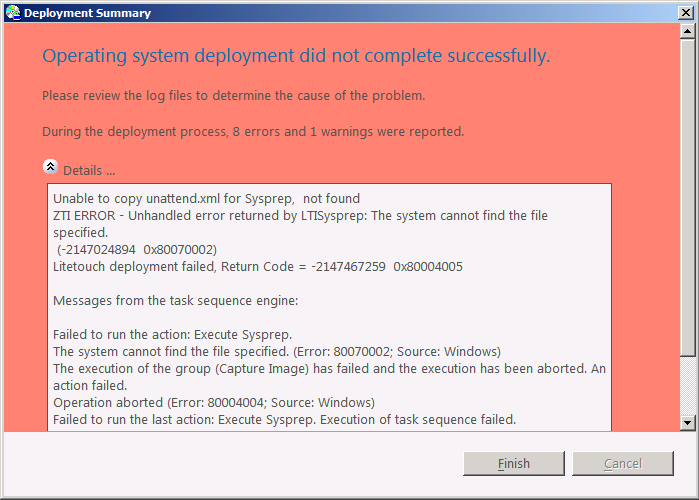
Этот метод оказался эффективным решением для ряда пользователей.
Оба эти исправления применяются к другим версиям операционной системы Windows, включая Windows 10, но эта ошибка чаще всего встречается в Windows 7.
2] Проверьте настройки реестра
Нажмите комбинацию кнопок WINKEY + R, чтобы запустить утилиту Run, введите regedit и нажмите Enter. После открытия редактора реестра перейдите к следующему
HKEY_LOCAL_MACHINE \ ПРОГРАММНОЕ ОБЕСПЕЧЕНИЕ \ Microsoft \ Windows NT \ CurrentVersion \ SoftwareProtectionPlatform \
Теперь проверьте, не найдете ли вы значение DWORD с именем SkipRearm .
Дважды нажмите на него и измените его значение на 1.
Перезагрузите компьютер, чтобы изменения вступили в силу.
Дайте нам знать, если наши предложения помогли.
Запуск Sysprep / generalize возвращает ошибку — клиент Windows
- 396Z» data-article-date-source=»git»> 19.01.2021
- 2 минуты на чтение
В этой статье
В этой статье решена проблема, связанная с невозможностью запустить средство подготовки системы (Sysprep) в Windows 7 с помощью параметра / generalize .
Исходная версия продукта: Windows 7 Service Pack 1, Windows Server 2012 R2
Исходный номер базы знаний: 929828
Симптомы
Когда вы пытаетесь запустить Sysprep в Windows 7 и используете опцию / generalize , вы можете получить следующее сообщение об ошибке:
Неустранимая ошибка при попытке Sysprep машины.
Файл Setuperr.log может содержать строки следующего вида:
Ошибка [0x0f0082] SYSPRP LaunchDll: Произошла ошибка при выполнении ‘C: \ Windows \ System32 \ slc.dll, SLReArmWindows’, возвращен код ошибки -1073425657 Ошибка
[0x0f0070] SYSPRP RunExternalDlls: произошла ошибка при запуске DLL sysprep реестра, остановка выполнение sysprep.dwRet = -1073425657
Ошибка [0x0f00a8] SYSPRP WinMain: ошибка попадания при обработке поставщиков sysprep generalize; hr = 0xc004d307
Примечание
Сетуперр.файл журнала находится в папке \ Windows \ System32 \ Sysprep \ Panther .
Причина
Эта ошибка может возникнуть, если программа восстановления лицензирования программного обеспечения Windows запускалась более трех раз в одном образе Windows.
Разрешение
Чтобы решить эту проблему, необходимо перестроить образ Windows.
Временное решение
Чтобы обойти эту проблему, используйте параметр
Следующий текст представляет собой пример файла ответов XML для Windows 7:
1
Примечание
Убедитесь, что параметр
Для получения дополнительных сведений о теге skipRearm компонента Microsoft-Windows-Security-Licensing-SLC см. SkipRearm.
Для получения дополнительных сведений о теге skipRearm компонента Microsoft-Windows-Security-SPP см. Microsoft-Windows-Security-SPP.
Дополнительная информация
Программа восстановления лицензирования программного обеспечения Windows восстанавливает систему Windows до исходного состояния лицензирования. Все данные лицензирования и реестра, связанные с активацией, либо удаляются, либо сбрасываются. Также сбрасываются все таймеры льготного периода.
Все данные лицензирования и реестра, связанные с активацией, либо удаляются, либо сбрасываются. Также сбрасываются все таймеры льготного периода.
Чтобы запустить процесс Rearm в Windows 7, используйте один из следующих методов:
- Запустите
Sysprep / generalizeна компьютерах, которые используются для создания пользовательского образа Windows. - Запустите Slmgr.vbs в окне командной строки с повышенными привилегиями. Например, запустите
cscript c: \ windows \ system32 \ slmgr.vbs -rearm.
Примечание
Учетные данные администратора необходимы для запуска процесса восстановления. Процесс Rearm можно запустить не более трех раз в образе Windows.
Исправление: Произошла фатальная ошибка при попытке Sysprep машины
Ошибка « Неустранимая ошибка при попытке sysprep машины » часто возникает, когда вы использовали Sysprep более трех раз.Sysprep, также известный как System Preparation Tool , разработан Microsoft, и его можно использовать для установки Windows на другое оборудование.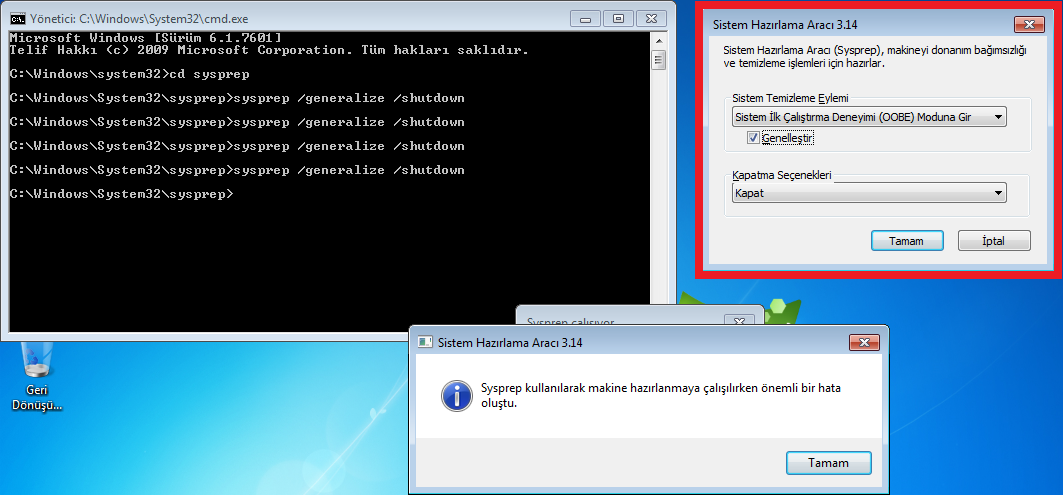 Этот инструмент был в основном разработан для системных администраторов, OEM-производителей и т. Д., И вы можете использовать его для установки Windows на нескольких компьютерах.
Этот инструмент был в основном разработан для системных администраторов, OEM-производителей и т. Д., И вы можете использовать его для установки Windows на нескольких компьютерах.
После того, как вы выполнили начальные шаги установки, вы можете запустить инструмент Sysprep, чтобы клонировать компьютер и установить Windows в остальных системах.Не многие люди знают об этом, но существует ограничение на то, сколько раз вы можете запустить его на одном образе Windows. Тем не менее, исправление довольно простое, и вы сможете использовать его снова, как только внедрите исправление. Прочтите статью, чтобы узнать больше о причинах и решении.
Что вызывает ошибку «Произошла фатальная ошибка при попытке Sysrep the Machine» в Windows 10?Есть, но только одна причина, которая может вызвать ошибку:
- Превышен предел: Ну, как мы уже упоминали, существует ограничение на количество раз, которое вы можете использовать инструмент.
 После того, как вы превысите лимит, при следующем запуске инструмента вам будет предложено указать указанную ошибку. Предел — три.
После того, как вы превысите лимит, при следующем запуске инструмента вам будет предложено указать указанную ошибку. Предел — три.
Теперь, чтобы решить вашу проблему, вы можете использовать следующие решения. Есть несколько решений этой ошибки, которые включают изменение реестра и т. Д., Поэтому обязательно внимательно следуйте инструкциям, чтобы избежать любых ошибок, которые потенциально могут привести к чему-то критическому.
Решение 1. Редактирование ключа SkipRearmЧтобы устранить проблему, вы можете попробовать отредактировать ключ SkipRearm, найденный в реестре Windows, а затем снова запустить sysprep.Вот как это сделать:
- Нажмите Windows Key + R , чтобы открыть Выполнить .
- Введите « regedit » и нажмите Enter.
- В реестре Windows перейдите в следующее расположение:
HKEY_LOCAL_MACHINE \ SOFTWARE \ Microsoft \ Windows NT \ CurrentVersion \ SoftwareProtectionPlatform \
- На правой боковой панели найдите раздел SkipRearm и дважды щелкните его.

- Измените его значение на 1 и нажмите OK .Изменение значения SkipRearm на 1
Другой способ решения проблемы — отредактировать конкретную запись в реестре Windows. Ошибка возникает, когда для ключа sysrep GeneralizationState в реестре Windows установлено значение 9. Следовательно, вам придется изменить значение. Вот как это сделать:
- Нажмите Windows Key + R , чтобы открыть Выполнить .
- Введите « regedit » и нажмите Enter.
- Перейдите в следующее расположение:
HKEY_LOCAL_MACHINE \ SYSTEM \ Setup \ Status \ SysprepStatus
- Дважды щелкните раздел GeneralizationState .
- Измените значение на 7 и нажмите OK .
- Затем дважды щелкните ключ CleanupState и установите значение 2 .

- Нажмите OK . Ключи .GeneralizationState и CleanupState
- Если нет ключа CleanupState , не беспокойтесь, просто отредактируйте ключ GeneralizationState .
- Снова запустите sysprep.
Наконец, если проблема не устраняется даже после изменения значения ключа GeneralizationState, вам придется удалить MSDTC, а затем переустановить его. Вот как это сделать:
- Нажмите Клавиша Windows + X и выберите Командная строка (администратор) из списка, чтобы открыть командную строку с повышенными привилегиями.
- Введите следующее и нажмите ввод:
msdtc -uninstall
- Это приведет к удалению службы.Теперь, чтобы установить его снова, введите:
msdtc -install
Переустановка MSDTC - Это снова установит службу. Снова запустите sysprep.
Произошла фатальная ошибка при попытке sysprep machine
Если вас также беспокоит эта ошибка, вот несколько советов по устранению неполадок, которые помогут вам решить ее в Windows 10.
Как исправить фатальную ошибку Sysprep?
1. Редактировать ключ SkipRearm
- Нажмите Windows Key + R , чтобы открыть Выполнить.
- Введите regedit и нажмите OK , чтобы открыть редактор реестра.
- В редакторе реестра Windows перейдите в следующее расположение:
HKEY_LOCAL_MACHINESOFTWAREMicrosoftWindows NTCurrentVersionSoftwareProtectionPlatform - На правой панели найдите ключ SkipRearm.
- Дважды щелкните ключ SkipRearm , чтобы открыть свойства .
- В поле данных Value введите 1 щелкните OK.
- Закройте редактор реестра и проверьте, устранена ли ошибка.
Отредактировав ключ SkipRearam, вы можете исправить фатальную ошибку Sysprep в Windows. Убедитесь, что вы создали точку восстановления, прежде чем редактировать какие-либо разделы реестра.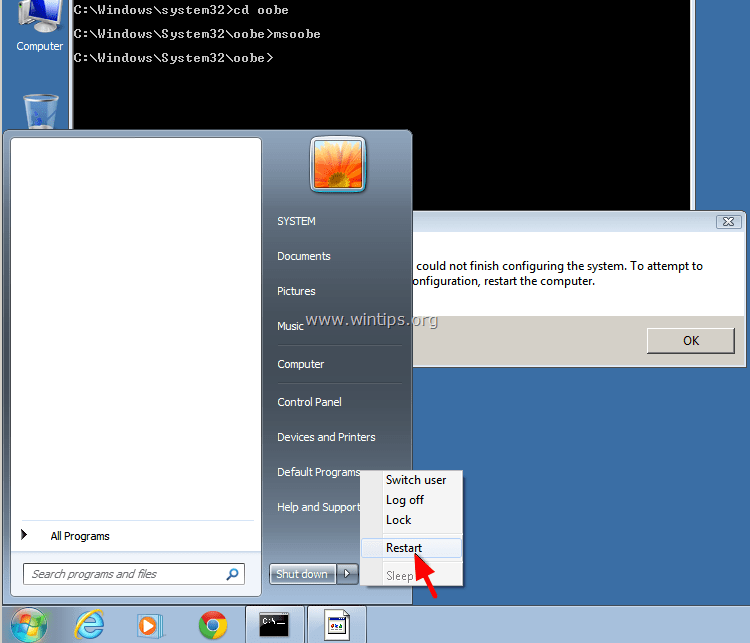
Если вы не можете редактировать реестр Windows 10, прочтите это удобное руководство и найдите самые быстрые решения проблемы.
Нет доступа к редактору реестра? Все не так страшно, как кажется. Ознакомьтесь с этим руководством и быстро решите проблему.
2. Измените ключи GeneralizationState и CleanupState
- Нажмите Windows Key + R , чтобы открыть Выполнить.
- Введите regedit и нажмите OK , чтобы открыть редактор реестра.
- В редакторе реестра перейдите в следующее расположение:
HKEY_LOCAL_MACHINESYSTEMSetupStatusSysprepStatus - На правой панели найдите и дважды щелкните ключ GeneraliazationState .
- В поле Value data введите 7 и нажмите OK.
- Затем найдите и дважды щелкните раздел CleanupState .
- В поле Value data введите 2 и нажмите OK.

- Если вы не можете найти ключ CleanupState , пропустите эти шаги.
- Запустите программу System Preparation Tool и проверьте наличие улучшений.
Редактирование ключа GenealizationState и CleanupState и изменение значений в поле «Значение» может помочь вам исправить ошибки, связанные со средством подготовки системы.
3. Восстановить образ Windows 10
- Нажмите клавишу Windows , чтобы открыть строку поиска.
- Тип cmd.
- Щелкните правой кнопкой мыши командную строку и выберите Запуск от имени администратора.
- В командной строке введите следующую команду и нажмите Enter:
DISM / Online / Cleanup-Image / CheckHealth - Приведенная выше команда выполнит быструю проверку работоспособности и обнаружит, есть ли какие-либо повреждения данных, которые необходимо исправить.

- Если обнаружены какие-либо проблемы, вы можете восстановить образ Windows с помощью следующей команды:
DISM / Online / Cleanup-Image / RestoreHealth - Процесс может занять несколько минут.
- По завершении отобразится сообщение об успешном завершении.
- Закройте командную строку и запустите средство подготовки системы .
Если у вас возникли проблемы с доступом к командной строке в качестве администратора, вам лучше ознакомиться с этим руководством.
Кажется, что все потеряно, когда DISM выходит из строя в Windows? Ознакомьтесь с этим кратким руководством и избавьтесь от забот.
«Произошла фатальная ошибка при попытке sysprep машины».
Проблема
Вы пытаетесь запустить sysprep в операционной системе Windows 10, вручную перейдя к C: \ windows \ system32 \ sysprep , чтобы выполнить sysprep.exe :
… но получили следующая ошибка:
Средство подготовки системы 3. 14
14
Произошла фатальная ошибка при попытке sysprep машины.
Вы переходите в каталог:
C: \ windows \ system32 \ sysprep \ Panther
.. и найдите следующее содержимое в файле setuperr.log :
2019-03-14 07:29:46 , Ошибка [0x0f0073] SYSPRP RunExternalDlls: не запущены библиотеки DLL; либо машина находится в недопустимом состоянии, либо нам не удалось обновить записанное состояние, dwRet = 0x1f
2019-03-14 07:29:46, Ошибка [0x0f00ae] SYSPRP WinMain: Ошибка попадания при обработке sysprep очистка внешних провайдеров; hr = 0x8007001f
Решение
Один из первых пунктов, который нужно проверить, это то, что лимит повторного включения не был достигнут при выполнении slmgr.vbs / dlv , чтобы просмотреть оставшееся количество перезапусков Windows (рабочий стол, над которым я работал, не достиг 0):
Если оставшееся количество перезапусков Windows не превышено, перейдите к проверке следующего реестра ключи:
HKEY_LOCAL_MACHINE \ SYSTEM \ Setup \ Status \ SysprepStatus \
Убедитесь, что для раздела реестра CleanupState установлено значение 2:
Убедитесь, что для параметра GeneralizationState установлено значение 7 (рабочий стол I был Работая над имело значение 3):
Удалите и переустановите MSDTC с помощью следующих команд:
msdtc -uninstall
msdtc –install
Перейдите к следующему разделу реестра:
HKEY_LOCAL_MACHINE \ SOFTWARE \ Microsoft \ Windows NT \ CurrentVersion \ SoftwareProtectionPlatform \
Убедитесь, что SkipRearm 9 0111 имеет значение 1 :
Повторный запуск sysprep. Исполняемый файл exe для запуска процесса sysprep теперь должен работать должным образом:
Исполняемый файл exe для запуска процесса sysprep теперь должен работать должным образом:
Fix «Произошла фатальная ошибка при попытке Sysprep машины» в Windows 10 ″
Если вы видите сообщение об ошибке « фатальная ошибка произошла при попытке sysprep машины », это означает, что существует возникла проблема при запуске средства подготовки системы. Это инструмент, который составляет важную часть ОС Windows и помогает платформе создавать дубликаты, запускать тесты и выполнять новые установки.
По-видимому, ошибка появляется, когда средство управления лицензированием программного обеспечения Windows или команда Rearm выполнялись три или более раз в одном образе окна.
Итак, давайте посмотрим, как решить эту проблему.
Метод 1: путем редактирования ключа SkipRearm в редакторе реестра
Шаг 1: Нажмите одновременно клавиши Windows + R на клавиатуре, чтобы открыть команду Выполнить .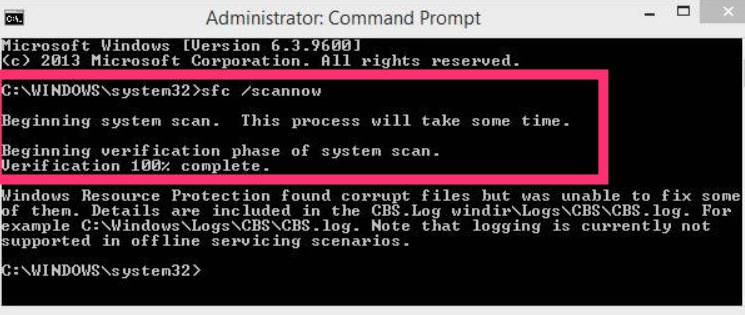 Теперь введите regedit в поле поиска и нажмите OK , чтобы открыть окно редактора реестра .
Теперь введите regedit в поле поиска и нажмите OK , чтобы открыть окно редактора реестра .
Шаг 2: В окне редактора реестра перейдите по указанному ниже пути:
HKEY_LOCAL_MACHINE \ SOFTWARE \ Microsoft \ Windows NT \ CurrentVersion \ SoftwareProtectionPlatform
Теперь в правой части панели найдите и выберите ключ SkipRearm .
Шаг 3: Дважды щелкните ключ SkipRearm , чтобы открыть его диалоговое окно Edit DWORD (32-bit) Value .Теперь перейдите в поле Value Data и установите значение 1 .
Нажмите OK , чтобы сохранить изменения и выйти.
Теперь перезагрузите компьютер, и ошибка должна исчезнуть. Но если проблема не исчезнет, попробуйте второй способ.
Метод 2: путем редактирования ключей GeneralizationState и CleanupState в редакторе реестра
Шаг 1: Выполните Шаг 1 из Метод 1 , чтобы открыть окно редактора реестра .Теперь в окне реестра перейдите по указанному ниже пути:
HKEY_LOCAL_MACHINE \ SYSTEM \ Setup \ Status \ SysprepStatus
Перейдите в правую часть панели и выберите GeneralizationState ключ.
Шаг 2: Дважды щелкните ключ GeneralizationState , чтобы открыть диалоговое окно Edit DWORD (32-bit) Value .
Теперь измените Value Data на 7 и нажмите OK , чтобы сохранить изменения и выйти.
Шаг 3: Теперь вернитесь в окно редактора реестра , щелкните правой кнопкой мыши пустую область справа, выберите New из контекстного меню и щелкните DWORd (32-разрядная версия) Стоимость .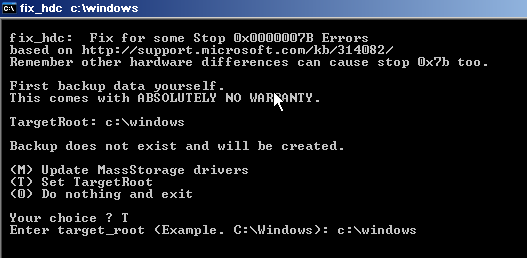
Шаг 4: Теперь назовите поле New Value как CleanupState .
Шаг 5: Дважды щелкните ключ CleanupState , чтобы открыть диалоговое окно Edit DWORD (32-bit) Value .
Теперь измените Value Data на 2 и нажмите OK , чтобы сохранить изменения и выйти.
Перезагрузите компьютер, чтобы изменения вступили в силу. Если и этот метод не работает, попробуйте 3-й способ.
Метод 3. Использование командной строки
Шаг 1: Перейдите на рабочий стол с помощью кнопки Пуск и введите Командная строка в поле поиска.Щелкните результат правой кнопкой мыши и выберите Запуск от имени администратора , чтобы открыть командную строку в режиме администратора.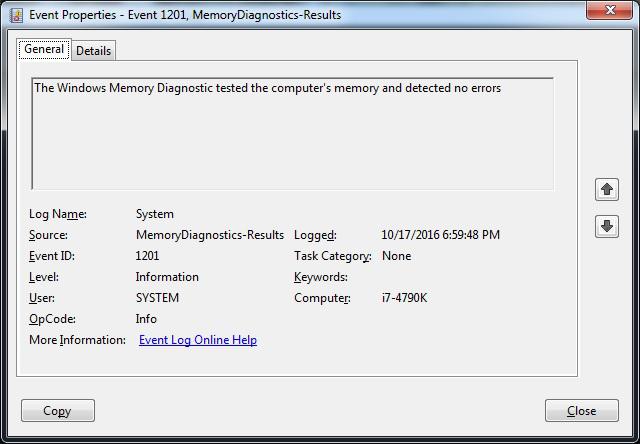
Шаг 2: В окне командной строки введите две нижеуказанные команды одну за другой и нажимайте Enter каждый раз.
msdtc - удалить
msdtc - установить
Теперь выйдите из окна командной строки , перезагрузите компьютер, и ошибка должна исчезнуть.
Я с энтузиазмом пишу технические статьи о ПК с Windows и программном обеспечении
Неустранимая ошибка sysprep Windows 10: sysadmin
Здравствуйте,
Я работаю над созданием золотого образа с помощью Windows 10 Enterprise LTSB 1607. Эталонный образ работает в Hyper. -V. Когда я буду готов к sysprep, я обычно делаю контрольную точку, запускаю sysprep с файлом ответов и завершаю работу, а затем беру еще одну контрольную точку предварительно подготовленной виртуальной машины для экспорта и преобразования в WIM.Затем я верну виртуальную машину к контрольной точке предварительной подготовки и буду использовать ее в качестве отправной точки в следующий раз, когда ее нужно будет обновить.
Я начал получать ошибку при запуске sysprep: «Произошла фатальная ошибка при попытке sysprep машины». Из командной строки администратора я перехожу в C: \ windows \ system32 \ sysprep и запускаю sysprep / generalize / oobe / shutdown /unattend:unattend.xml
Я повторно запустил команду без переключателя / unattend, чтобы исключить мой файл ответов, и он все равно не работает.
Я успешно подготовил эту виртуальную машину в прошлом, прежде чем вернуться к контрольной точке.Я прорабатываю любые изменения, которые я внес в виртуальную машину с момента последней sysprep, но пока ничего не обнаружил.
Журнал setuperr.log содержит следующее:
2017-11-13 10:46:10, Ошибка [0x0f0082] SYSPRP ActionPlatform :: LaunchModule: Произошла ошибка при выполнении EvtIntSysprepCleanup из C: \ Windows \ System32 \ wevtapi .dll; dwRet = 0x5 [gle = 0x00000005]
2017-11-13 10:46:10, Ошибка SYSPRP ActionPlatform :: ExecuteAction: Ошибка при выполнении действия; dwRet = 0x5 [gle = 0x00000005]
2017-11-13 10:46:10, Ошибка SYSPRP ActionPlatform :: ExecuteActionList: Ошибка при выполнении действий; dwRet = 0x5 [gle = 0x00000005]
2017-11-13 10:46:10, Ошибка SYSPRP SysprepSession :: Execute: Ошибка при выполнении действий из C: \ Windows \ System32 \ Sysprep \ ActionFiles \ Cleanup. xml; dwRet = 0x5
2017-11-13 10:46:10, Ошибка SYSPRP RunPlatformActions: сбой при выполнении действий SysprepSession; dwRet = 0x5
2017-11-13 10:46:10, Ошибка [0x0f0070] SYSPRP RunExternalDlls: Произошла ошибка при запуске DLL sysprep реестра, остановившая выполнение sysprep. dwRet = 0x5
2017-11-13 10:46:10, ошибка [0x0f00a8] SYSPRP WinMain: сбой при обработке поставщиков очистки sysprep; hr = 0x80070005
xml; dwRet = 0x5
2017-11-13 10:46:10, Ошибка SYSPRP RunPlatformActions: сбой при выполнении действий SysprepSession; dwRet = 0x5
2017-11-13 10:46:10, Ошибка [0x0f0070] SYSPRP RunExternalDlls: Произошла ошибка при запуске DLL sysprep реестра, остановившая выполнение sysprep. dwRet = 0x5
2017-11-13 10:46:10, ошибка [0x0f00a8] SYSPRP WinMain: сбой при обработке поставщиков очистки sysprep; hr = 0x80070005
Я посмотрел в Интернете, и большая часть существующей документации по ошибкам sysprep связана с исчерпанием счетчика активаций, но, согласно этому журналу, это не похоже на проблему.
Я ценю любой совет и могу предоставить дополнительную информацию, если это необходимо.
Capture завершается ошибкой при выполнении команды sysprep с 0x00004005 при установке CLEAN. Почему? : SCCM
Поиск в Интернете ключей к этому сообщению об ошибке обычно указывает на то, что слишком много syspreps запускаются для одной и той же сборки. Но это чистая сборка. Я имею в виду безупречно чистую.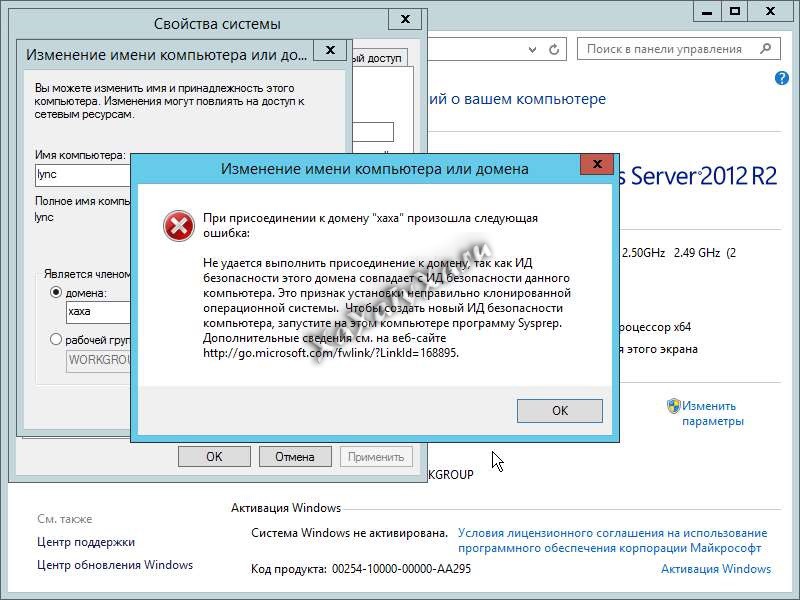 Среда: SCCM 1511 (недавно обновленный с 2012 R2 SP1) Целевая ОС: Win 10 1511 Education
Среда: SCCM 1511 (недавно обновленный с 2012 R2 SP1) Целевая ОС: Win 10 1511 Education
Я использую метод сборки и записи вручную, потому что он дает мне наибольший контроль.Я сделал встроенный B&C, но он мне не нравится. Я недоволен результатами.
Все равно. Пробовал 32 и 64. Пробовал с обновлениями и без них. Я пробовал разные виртуальные хосты (Hyper-V и Virtual Box). Я пробовал ISO захвата до 1511. Все с одним и тем же постоянным результатом ошибки. Я загружаю ISO-образ носителя записи, он запрашивает расположение образа, учетные данные, версию, подробности, затем запускает последовательность задач и сразу же завершает работу с ошибкой при выполнении команды sysprep.
Вот фрагмент файла smsts.файл журнала:
cpp: 390 «>

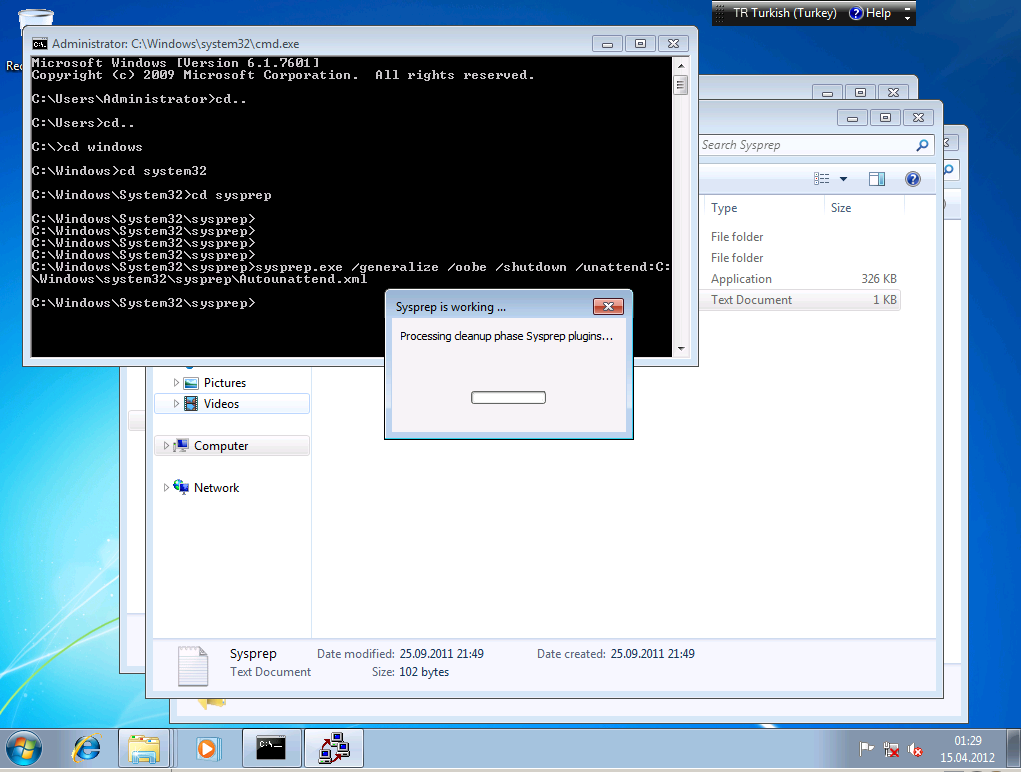
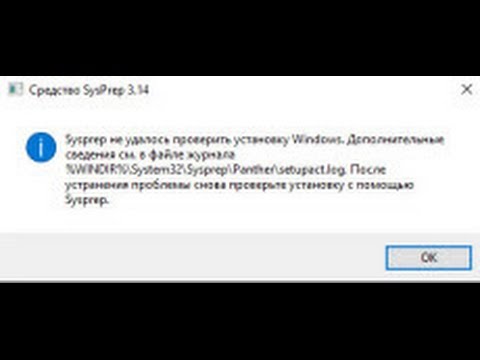 Должно быть 2. Тут же ищем параметр GeneralizationState. У него значение поставьте 7. Вот так:
Должно быть 2. Тут же ищем параметр GeneralizationState. У него значение поставьте 7. Вот так: В случае, eсли Windows кнопки не слушается, перезапустите систему принудительно механически (кнопкой Reset с панели десктопа или выключением питания ноутбука).
В случае, eсли Windows кнопки не слушается, перезапустите систему принудительно механически (кнопкой Reset с панели десктопа или выключением питания ноутбука).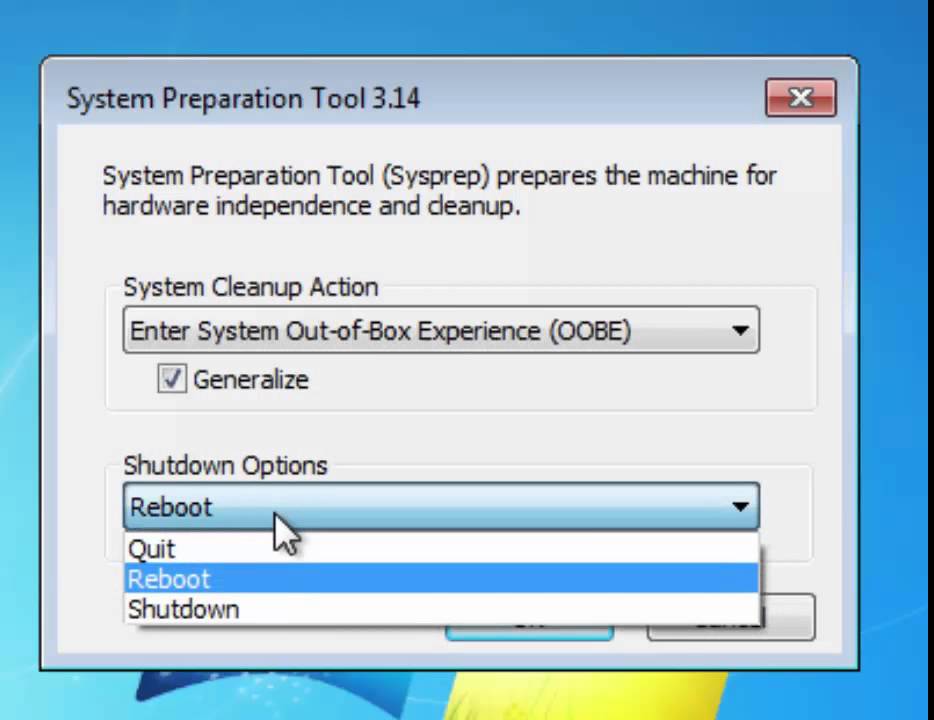 А теперь перезапускаем компьютер привычным порядком. Вернитесь в реестр, где нужно проверить выставленные выше значения на предмет не изменились ли те. Если так оно всё и осталось, запускайте Sysprep с новым файлом ответов XML. У меня всё заработало вновь.
А теперь перезапускаем компьютер привычным порядком. Вернитесь в реестр, где нужно проверить выставленные выше значения на предмет не изменились ли те. Если так оно всё и осталось, запускайте Sysprep с новым файлом ответов XML. У меня всё заработало вновь.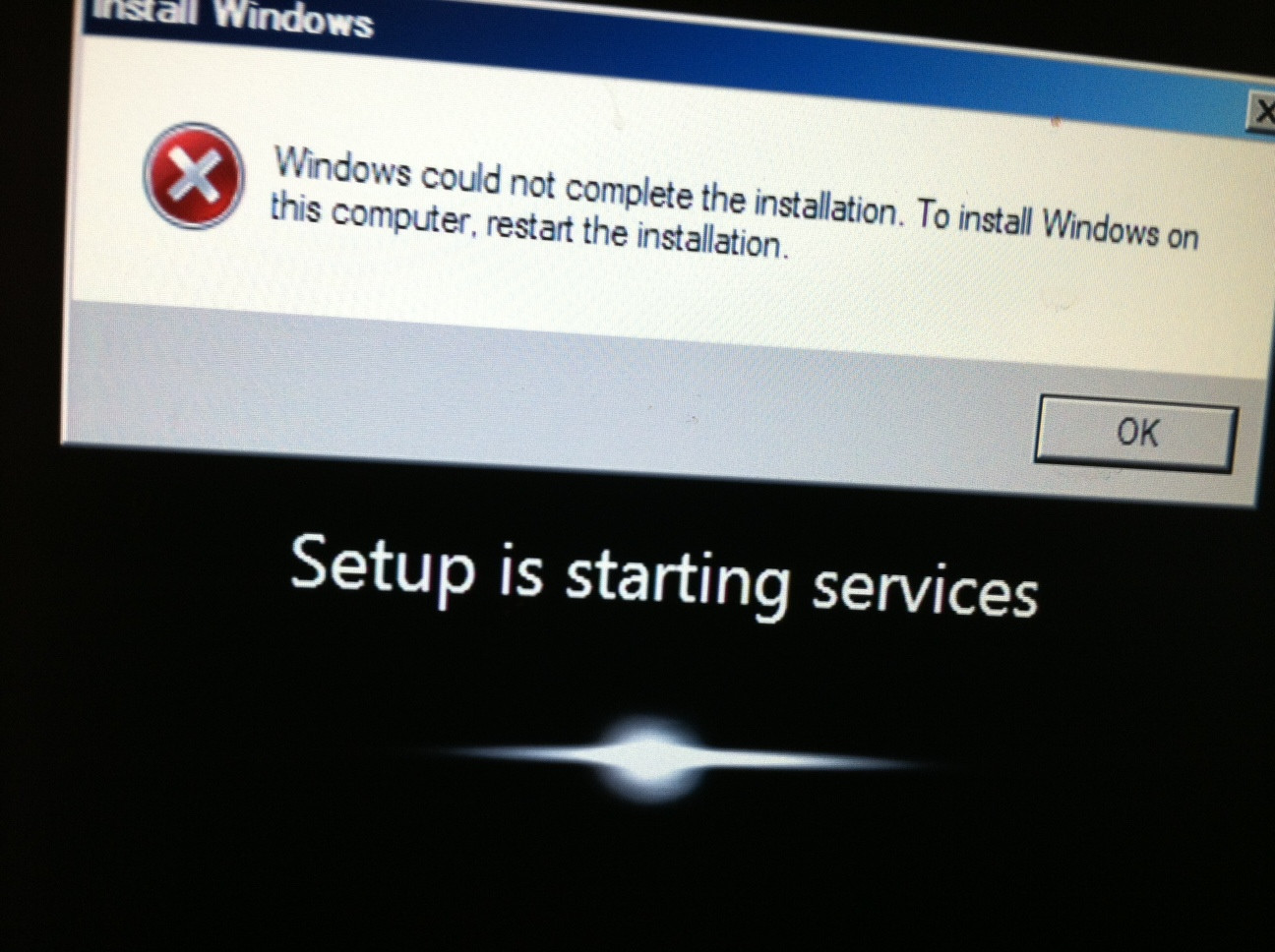 dll,SysPrepDtcCleanup, код ошибки -2146434815[gle=0x000000b7]
dll,SysPrepDtcCleanup, код ошибки -2146434815[gle=0x000000b7]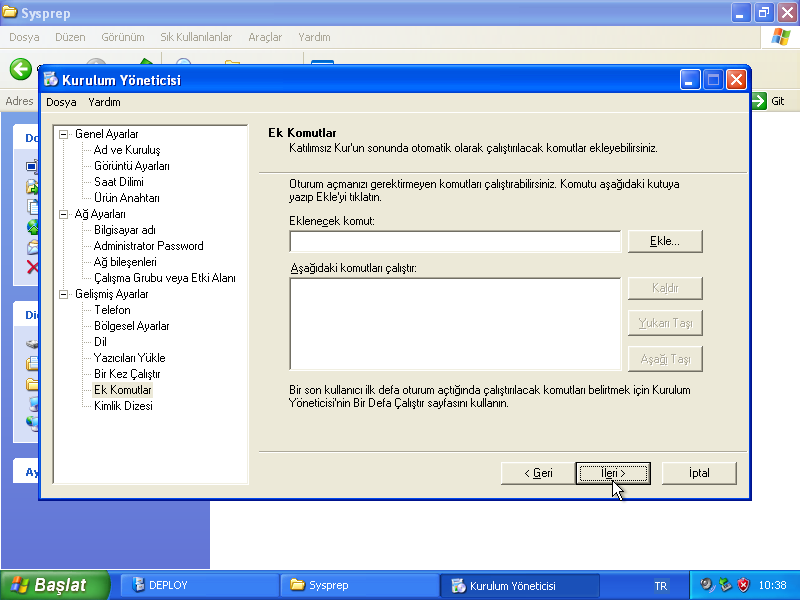
 dll,Sysprep_Cleanup_IE
dll,Sysprep_Cleanup_IE
 dwRet = -1073425657
dwRet = -1073425657 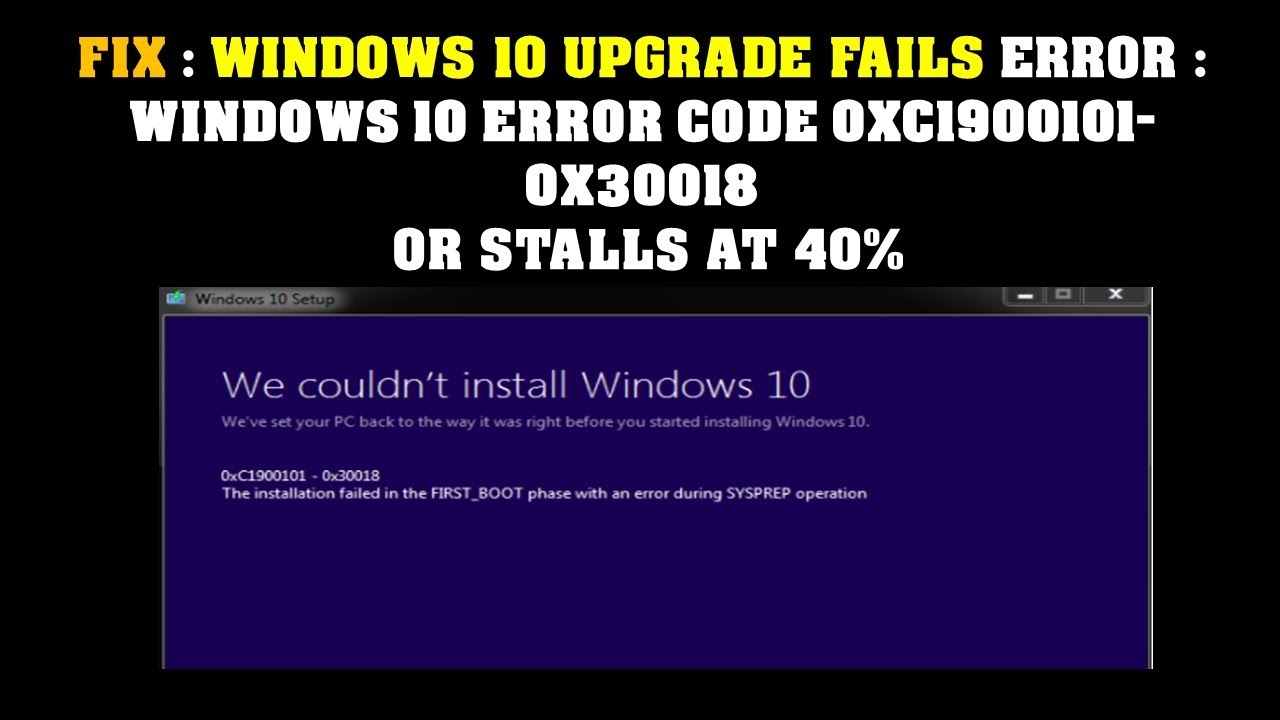 После того, как вы превысите лимит, при следующем запуске инструмента вам будет предложено указать указанную ошибку. Предел — три.
После того, как вы превысите лимит, при следующем запуске инструмента вам будет предложено указать указанную ошибку. Предел — три.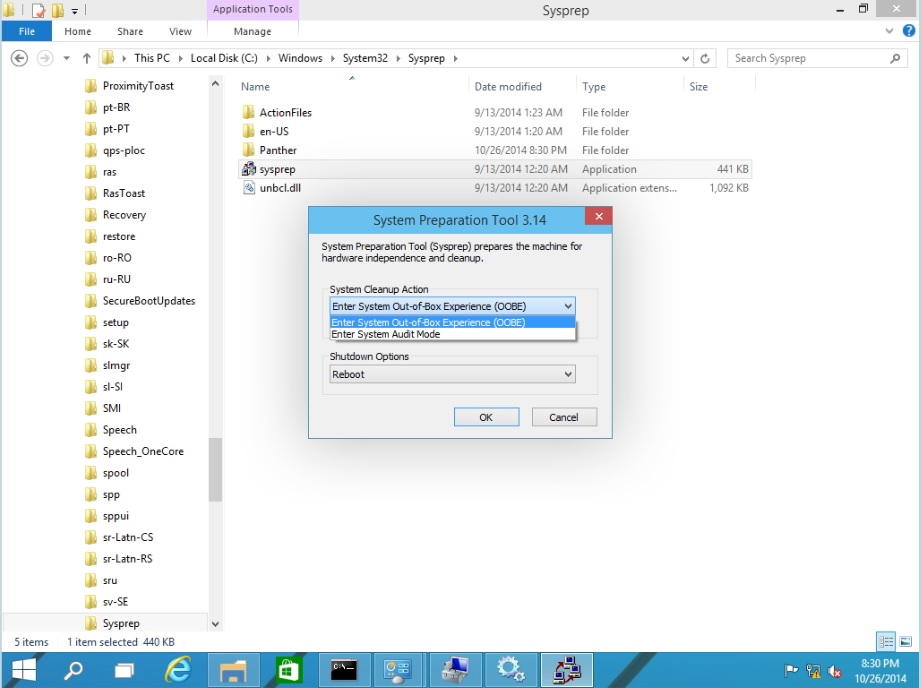

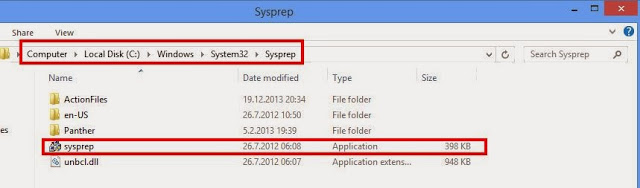
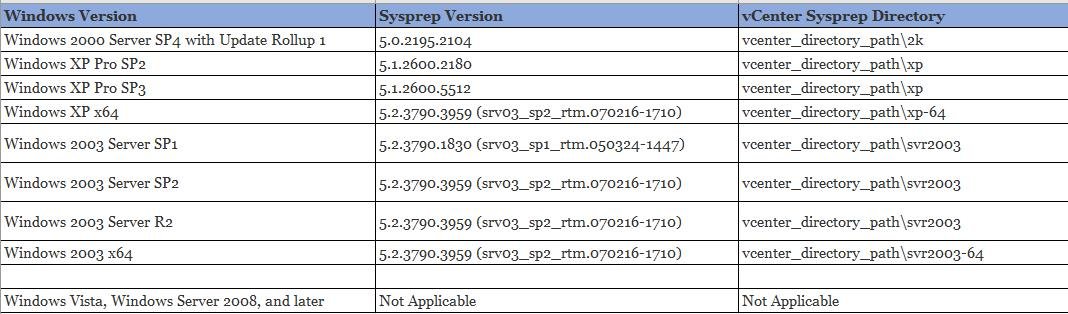 xml; dwRet = 0x5
2017-11-13 10:46:10, Ошибка SYSPRP RunPlatformActions: сбой при выполнении действий SysprepSession; dwRet = 0x5
2017-11-13 10:46:10, Ошибка [0x0f0070] SYSPRP RunExternalDlls: Произошла ошибка при запуске DLL sysprep реестра, остановившая выполнение sysprep. dwRet = 0x5
2017-11-13 10:46:10, ошибка [0x0f00a8] SYSPRP WinMain: сбой при обработке поставщиков очистки sysprep; hr = 0x80070005
xml; dwRet = 0x5
2017-11-13 10:46:10, Ошибка SYSPRP RunPlatformActions: сбой при выполнении действий SysprepSession; dwRet = 0x5
2017-11-13 10:46:10, Ошибка [0x0f0070] SYSPRP RunExternalDlls: Произошла ошибка при запуске DLL sysprep реестра, остановившая выполнение sysprep. dwRet = 0x5
2017-11-13 10:46:10, ошибка [0x0f00a8] SYSPRP WinMain: сбой при обработке поставщиков очистки sysprep; hr = 0x80070005